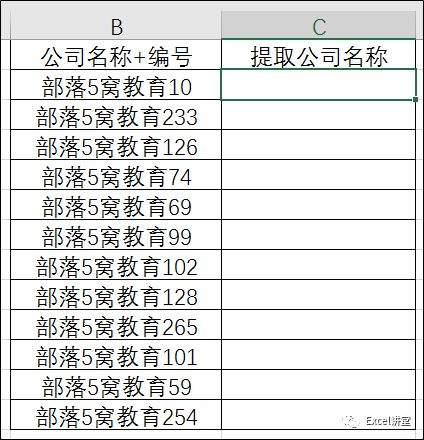日常工作中会有很多提取文本字符的需求 ,比如:提取开头几个字符、提取中间几个字符、提取尾部几个字符、提取字母、提取数字等等。

excel中文本提取相关函数主要包含MID、LEFT、RIGHT。分别代表从指定位置提取指定个数字符、从单元格左侧开始提取字符、从单元格右侧开始提取字符。
下面我们将通过5个实例帮助大家快速掌握函数使用。
实例一:提取中间固定位置字符
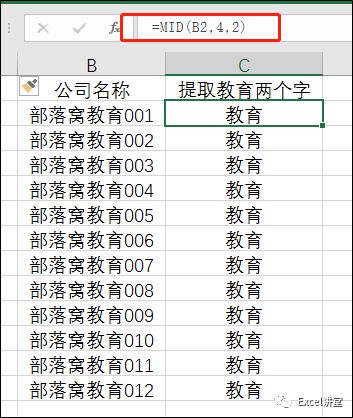
如上表的B列公司信息,现在需要提取中间“教育”两个字符。我们可以通过函数公式MID(B2,4,2)来提取,公式含义可理解为从B2单元格的第4个字符开始提取,提取2个字符。
函数语法可译为:MID(文本字符所在单元格,想要提取文本内容在单元格中的起始位置,提取几个字符)。
实例二:提取非固定位置字符
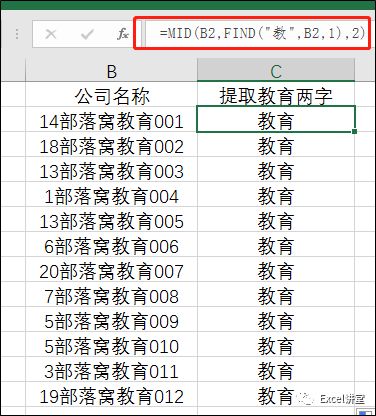
上表中的公司信息跟实例一中的略有不同,教育两个字起始位置并非固定在第五个。通过简单的MID函数是无法一次完成内容提取的,这里我们就要嵌套一个FIND函数。
FIND函数主要作用是返回一个字符串在另外一个字符串中出现的起始位置。
想要完成上述字符提取需要分为两个步骤。
第一步:通过FIND("教",B2,1)函数公式确定“教”这个字符所处起始位置。

第二步:根据第一步运算结果通过MID(B2,C2,2)函数公式提取“教育”两个字。最终函数公式嵌套可以写作MID(B2,FIND("教",B2,1),2)。
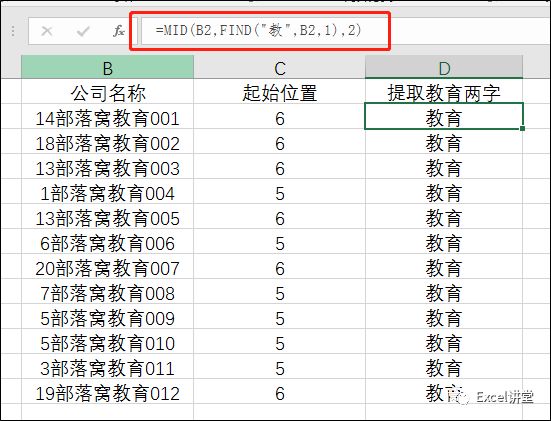
实例三:从单元格左侧提取字符
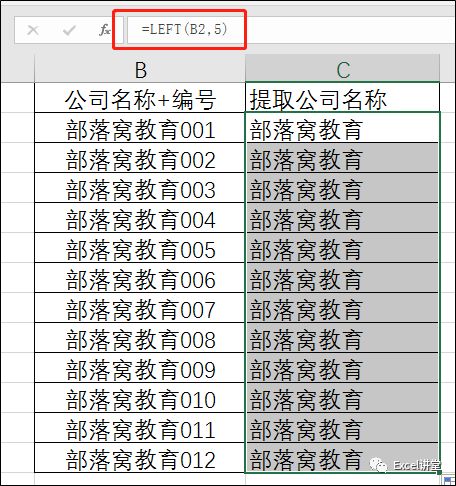
上表中B列包含了公司名称与编号信息,现在需要将公司名称部分提取出来。由于表中信息规整,通过LEFT(B2,5)即可提取公司名称,含义为从B2单元格左侧开始提取字符,提取5个字符。
实例四:从单元格右侧提取字符
实例三中讲解了从单元格左侧提取字符,那么从右侧提取怎么操作呢?只要学会RIGHT这个函数即可。
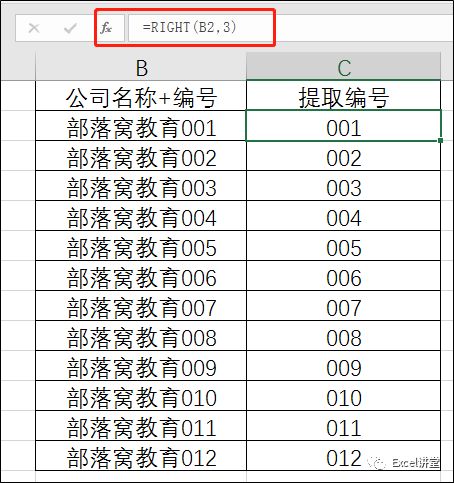
上表中还是公司信息加编号,这次我们需要将编号信息单独提取出来。函数公式RIGHT(B2,3)表示从B2单元格右侧开始提取字符,提取字符数量为3个。
现在我们把文本提取相关的三个函数联合起来学习记忆。LEFT(左)、RIGHT(右)函数不需要指定起始字符位置,MID从指定字符位置提取,所以必须要输入指定位置。
实例五:文本提取函数联合使用
学会单个函数的使用是远远不够的,工作中的问题复杂多样。当我们掌握单个函数后一定要学会如何去嵌套。
下面我们举个简单的来帮助大家理解函数嵌套。